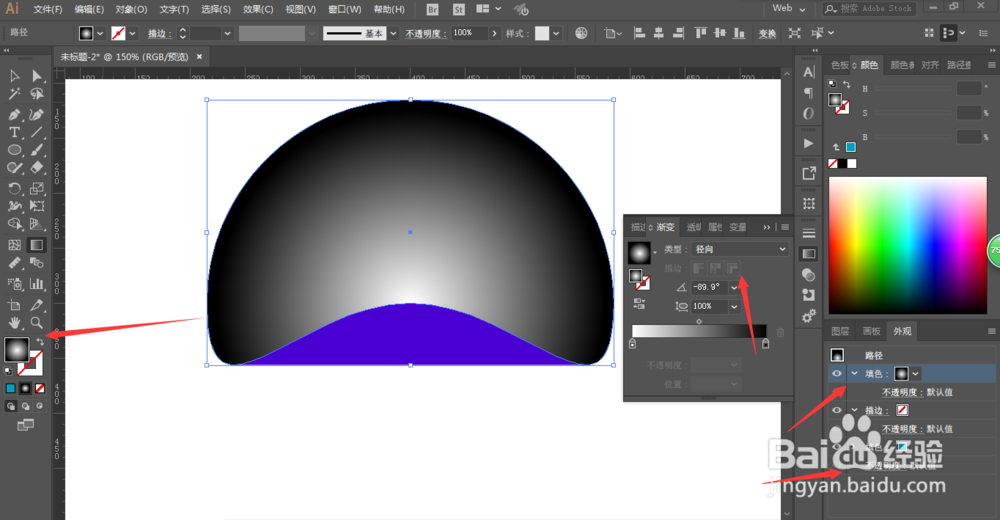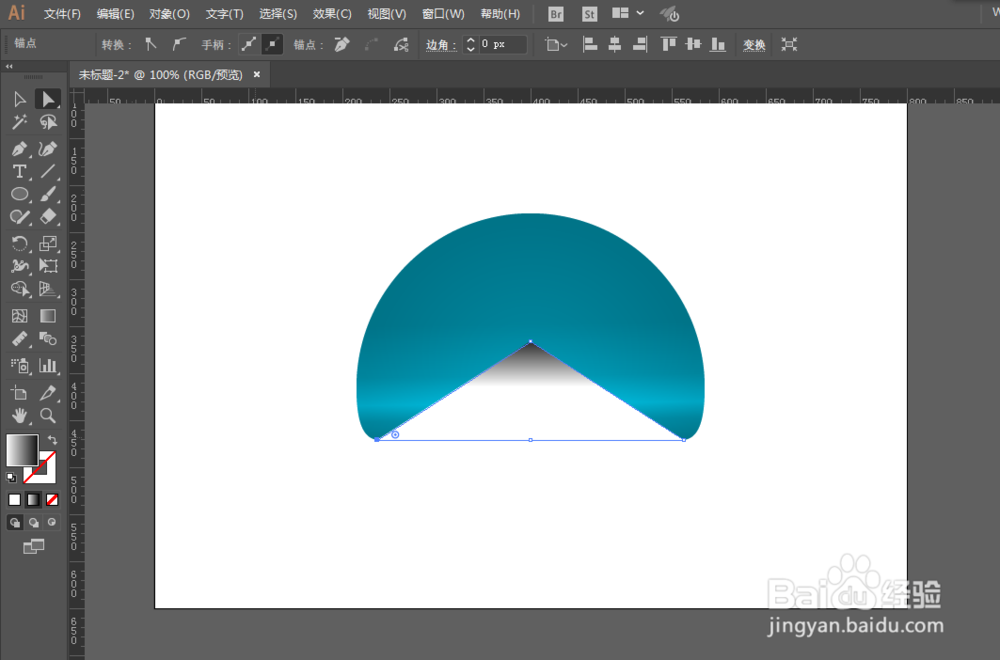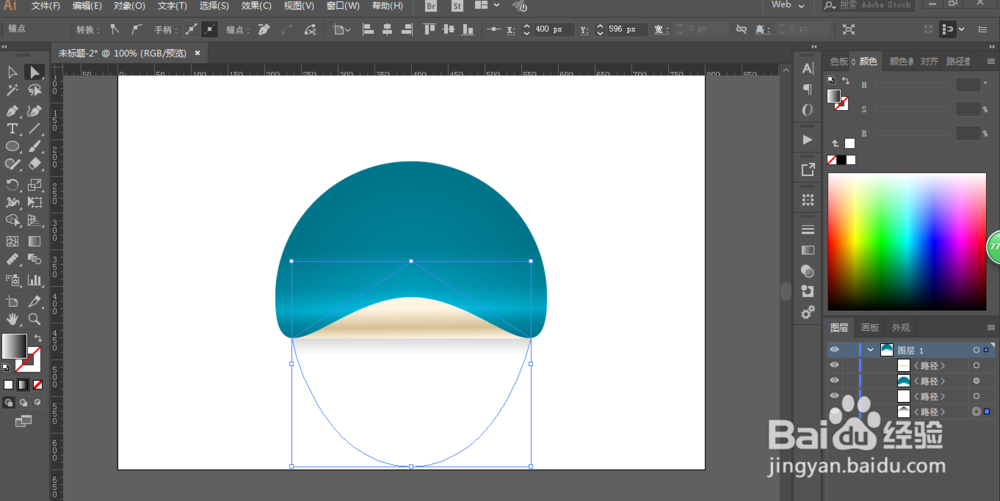如何用ILLUSTRATOR绘制逼真质感贴纸
1、新建一个800*600的像素,颜色模式RGB。
2、用椭圆工具绘制圆形,用直接选择工具调整下面的锚点,两边的锚点也调整下。
3、用钢笔工具绘制三角形,现在可以填充渐变颜色了,然后复制一份填充黑白渐变,调整不透明俣觊鄄幼度,并且修改为正片叠底。
4、下面部分也要修改为渐变颜色,复制移动去掉顶部,为阴影添加高斯模糊。
5、再添加一下背景即可。
声明:本网站引用、摘录或转载内容仅供网站访问者交流或参考,不代表本站立场,如存在版权或非法内容,请联系站长删除,联系邮箱:site.kefu@qq.com。
阅读量:65
阅读量:62
阅读量:47
阅读量:92
阅读量:50